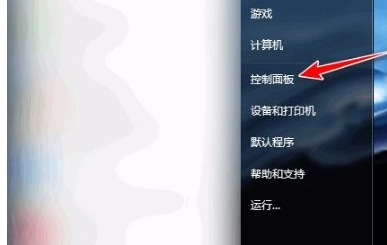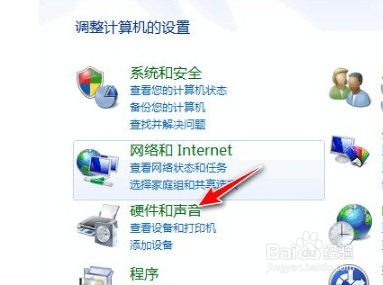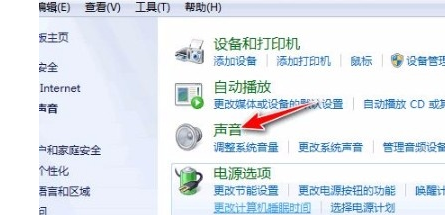win7系统怎么解决插上耳机没声音
1、 1.首先打开电脑,我们在电脑桌面的左下角找到开始图标按钮,点击该按钮打开开始菜单窗口。
2、 2.在开始菜单窗口中,我们可以找到位于窗口右侧的“控制面板”选项,点击它即可进行下一步操作。
3、 3.然后就会进入到控制面板页面,我们在页面上找到“硬件和声音”选项,点击该选项就能进入到硬件和声音页面。
4、 4.接下来在硬件和声音页面中,我们在页面上找到“声音”选项,点击这个选项就能进入到声音页面。
5、 5.接下来界面上就会出现一个窗口,我们在窗口中选择“扬声器”选项,并点击窗口右下角的“属性”按钮。
6、 6.最后就会打开属性窗口,我们在窗口点击“设备用法”选项后面的下拉按钮,在下拉框中选择“使用此设备(启用)”选项,并点击窗口底部的“确定”按钮就可以了。
声明:本网站引用、摘录或转载内容仅供网站访问者交流或参考,不代表本站立场,如存在版权或非法内容,请联系站长删除,联系邮箱:site.kefu@qq.com。
阅读量:65
阅读量:77
阅读量:94
阅读量:79
阅读量:53